Archyvo išpakavimas „WinRar“

- 3920
- 133
- Gustavo Mills
„WinRar“ programa yra vienas iš privalomų kiekvieno vartotojo langų. Tai nėra perdėta, nes liūto dalis tinklo turinio tiekiama tokiu formatu. Archyvų naudojimas yra pateisinamas tiems, kurie nuolat naudoja el. Paštą. Siunčiant daugybę dokumentų, kurie nėra talpykloje, kartais gali būti laikomi blogo tono ženklu. Todėl, norėdamas žinoti, kaip išpakuoti „WinRar“ archyvą, kiekvienas savaime perspektyvus „Windows“ vartotojas turėtų. Ypač jei jus domina išsaugoti vietas standžiajame diske.

Naudodamiesi „WinRar“ programa, galite išpakuoti archyvą.
Kas yra Winrar?
„WinRar“ yra populiariausia darbo su archyvais programa „Windows“. Tai vertinga tuo, kad jis yra lanksčiai integruotas į sistemos apvalkalą, leidžiantį dirbti su duomenų suspaudimu, visiškai nepaleidant atskiro tvarkyklės. Programa leidžia išgauti failus iš „WinRar“ archyvo ir išspręsti kai kurias kitas problemas. Programos apvalkalas leidžia subtiliai sukonfigūruoti ištraukimą:
- suspaudimo santykis;
- Duomenų saugumas konteineryje;
- formatas;
- taip pat talpyklos dalių skaičius.
Jei ilgą laiką naudojate „WinRar“, kaip išpakuoti failus, tikriausiai žinote ir. Tačiau mažiau patyrę vartotojai to gali nežinoti.
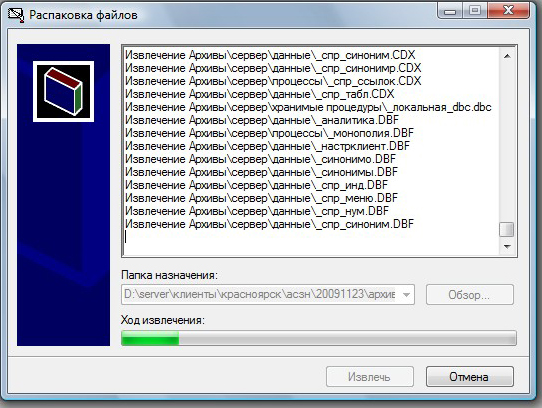
Išpakavimas
Kaip įsitikinti, kad turite supakuotą elementą? Tokie failai paprastai pateikiami konkrečiais formatais: RAR, ZIP, 7Z, TAR ir kai kurie kiti. Jei turite nežinomą failą be plėtinio, pabandykite, ar jis bus atidarytas naudojant „Compression“ programas.
Taigi, kaip atidaryti archyvą? Pirmiausia ieškokite įdiegtos programinės įrangos, skirtos dirbti su „Compression“ kompiuteryje. Pagal numatytuosius nustatymus „Windows“ palaiko tik ZIP. Palaikymas kitiems formatams turi būti įkelta iš interneto atskiros programinės įrangos pavidalu.
- „WinRar“ archyvą galite atidengti naudodami tą pačią programą. Jį galima rasti oficialioje programų svetainėje. Tiesiog įveskite teisingą užklausą į naršyklės paieškos eilutę.
- Įdiegdami programą taikykite numatytuosius parametrus. Patartina jį įdiegti kietojo disko sistemos skyriuje. Kai tik diegimas baigiasi, paleiskite kompiuterį iš naujo.
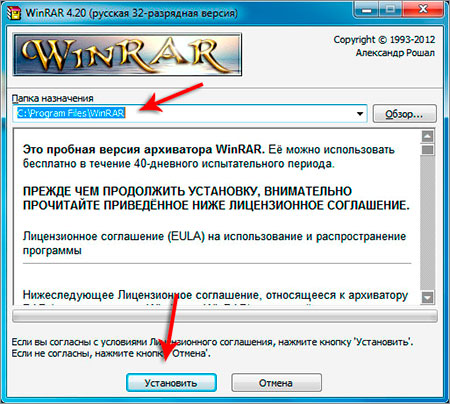
- Raskite norimą elementą per „Windows“ laidininką ir paskambinkite kontekstiniu meniu. Pamatysite naujus taškus - „Išrašas ...“, „Ekstraktas dabartiniame aplanke“, taip pat kai kurie kiti. Tai padės išpakuoti „WinRar“ archyvą ir sukonfigūruos programos parametrus.
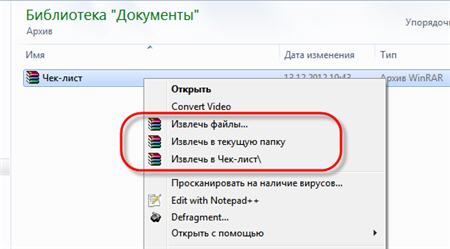
- Atidaromas ištraukimo langas. Nurodykite jame esantį tikslinį aplanką.
Palaukite, kol bus pašalinti norimi elementai. Paleidę „WinRar“ tvarkyklę, galite atidaryti supakuotą aplanką ir peržiūrėti jo turinį. Naudokite jį, jei turinys neprivalo iš karto išpakuoti. Jūs taip pat galite peržiūrėti turinį, padarydami dvigubą spustelėję RAR.
Jei kontekstiniame meniu pasirinksite „išgauti (pavadinimą)“, turinys pasirodys aplanke su tuo pačiu pavadinimu kaip ir šaltinis.
Norėdami suskaidyti archyvą į dalis, „WinRar“ siūlo puikią pagrindinę funkciją:
- Pasirinkite, ką reikia pridėti prie daugialypės tūrio talpyklos.
- Kontekstiniame meniu spustelėkite „Sukurti archyvą“. Atidarys naują langą.
- Skirtuke „Bendroji“ raskite padalijimą į tomus ir pasirinkite maksimalų garsumo dydį. Paskutinis tūris bus mažiausias.
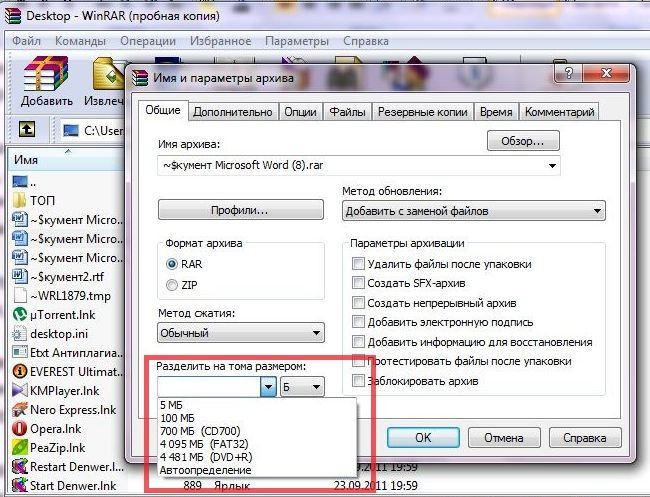
- Išpakuotų individualių tomų kartu, nes jie bus pašalinti pakaitomis.
- Norėdami padidinti suspaudimą, galite naudoti „nuolatinį“ duomenų formatą.
Kiti darbo metodai
Kalbėjome apie tai, kaip išgauti failus iš „WinRar“ archyvo. Kaip dirbti su EXE formatu? Tiesiog du kartus spustelėkite ją prie pelės ir pasirinkite ekstrakto katalogą. Programa pati padarys visa kita. Kadangi toks konteineris veikia automatiškai, negalite bijoti jį perkelti vartotojams be „WinRar“ programos kompiuteryje.

Kaip naudoti „WinRar“, norint išaiškinti užšifruotą dokumentą? Tam jau reikės programos, palaikančios RAR ar ZIP formatą. Norėdami išgauti duomenis, įveskite teisingą slaptažodį ir nustatykite išpakavimo parametrus.
Išvados
Šiame straipsnyje mes jums papasakojome, kaip atidaryti „WinRar“ failą, taip pat aptarėme kitus svarbius darbo su šia nuostabia programa metodus.
Tikimės, kad ši vadovybė jums bus naudinga. Jums liko klausimų? Aptarkite juos su kitais svetainės lankytojais, tiesiog palikite savo komentarą žemiau.

